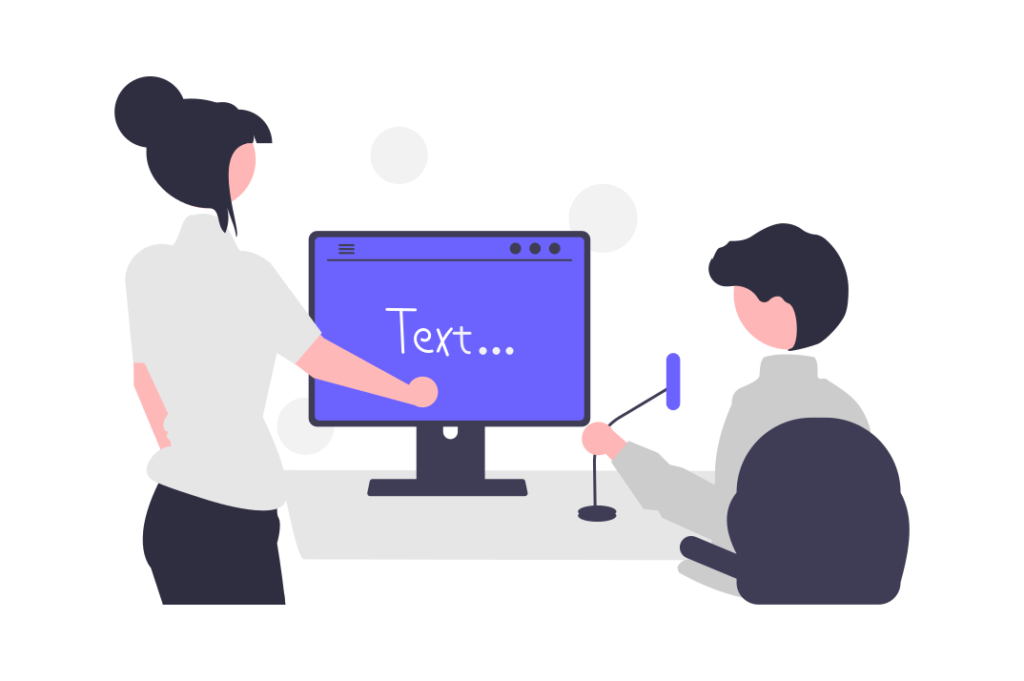
会社や学校など、打ち合わせや会議でオンライン会議が主流となりつつある今、
「Zoom会議で招待者でも画面共有ってできるの!?」
と、悩んだことはあるのではないでしょうか?
会議で上手く、画面共有できなかったら焦りますよね。
そこで本記事では、画像を使って、中学生でも分かるレベルで
丁寧に解説していきたいと思います!
この記事は、Zoom会議の招待者が画面共有する方法を知りたい方に役立つ記事です。
では、さっそく、紹介していきます!
※PCへのZoomのダウンロード方法はこちらの記事で紹介しています↓
【画像付きで簡単】中学生でも分かる!PCへのZoomのダウンロード方法
Zoom会議で招待者でも画面共有できるの?
会議に招待された招待者でも
画面共有できます!
ただし、
ホスト(会議主催者)側で設定が必要となります。
以下、操作方法です(とても簡単です!)。
Zoom会議で招待者でも画面共有できるようにする方法
ホスト(主催者側)での設定です。
①Zoom画面下側の「画面の共有」(緑色)横の「^」タブをクリック
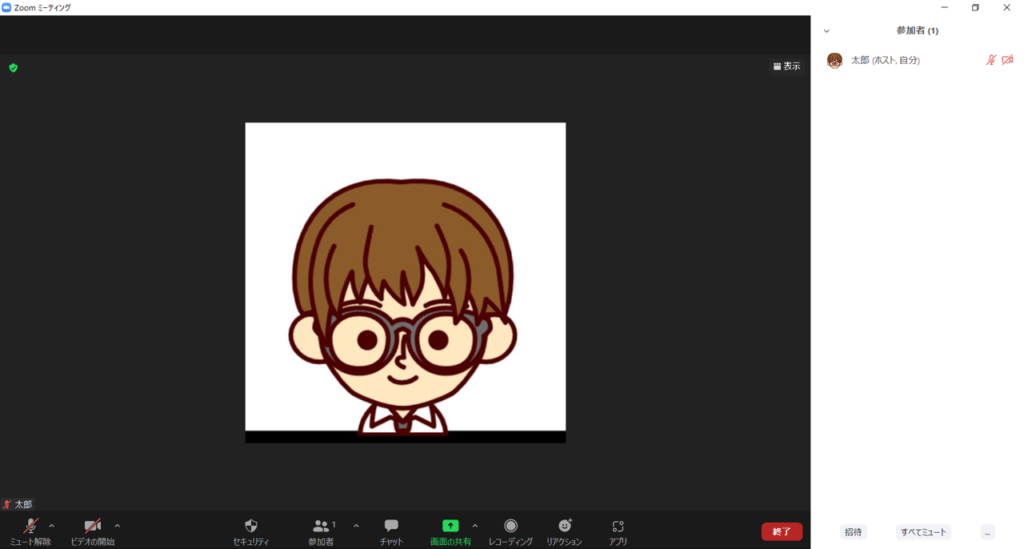

②「同時に1名の参加者が共有可能」にチェックが入っていると思います。
(この状態では、ホストのみが画面共有可能となります)
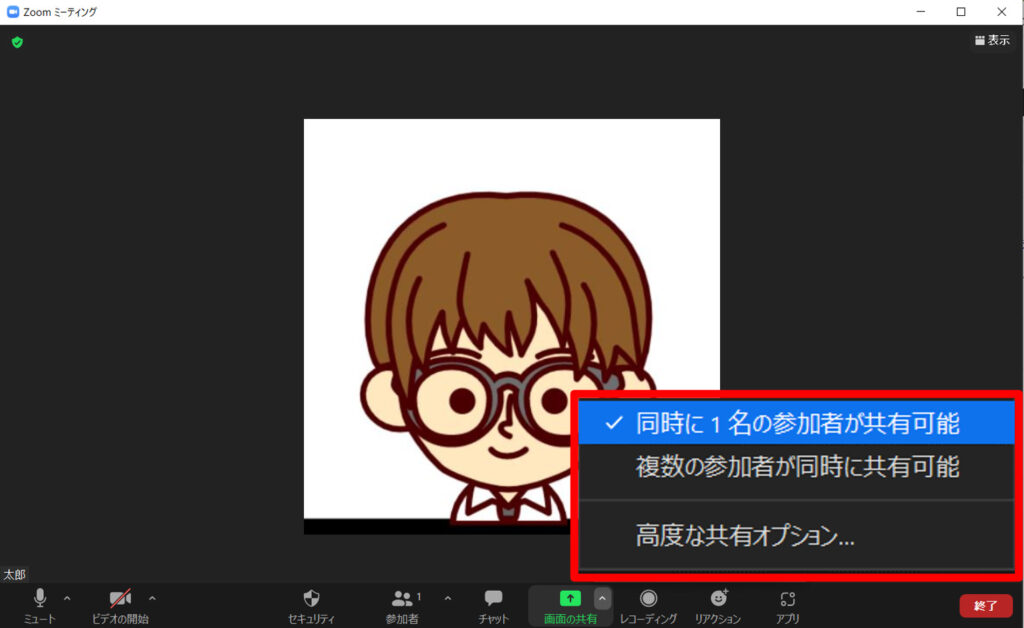
③「複数の参加者が同時に共有可能」をクリック
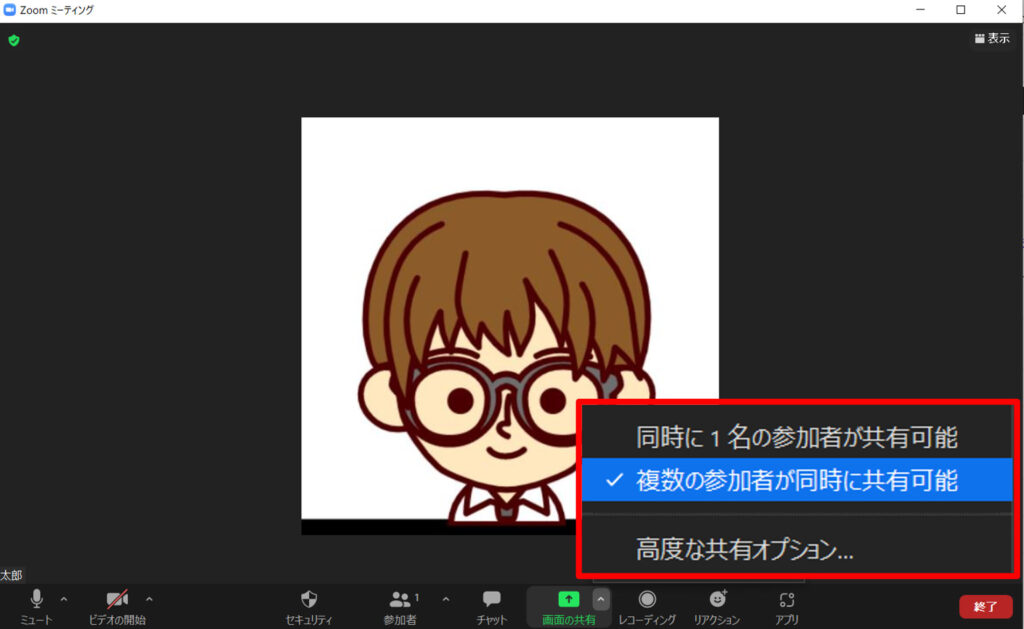
これで、招待者の方もデータの画面共有ができます。
以上です!
簡単だったのではないでしょうか。
まとめ
画像を使って、Zoom会議で招待者の方が画面共有する方法について紹介させていただきました。
今回、紹介した内容を参考にZoom会議を円滑に開催しましょう!
≫【画像付き 中学生でも分かる!】自分でZoom会議を主催する方法 【会議の案内から当日の操作まで解説】

